Конвертируйте, редактируйте и сжимайте видео/аудио в более чем 1000 форматах высокого качества.
Подробная шпаргалка о требуемой продолжительности видео в Twitter
Вы, вероятно, сталкивались с ситуацией, когда вы загружали высококачественное видео в Twitter, а оно в итоге оказывалось с пикселизированным качеством. Или с ситуацией, когда платформа не позволяет вам загружать видео! Это, действительно, вас очень раздражает. Вы можете задаться вопросом, почему возникает эта проблема. Ну, вы, вероятно, превышаете требования Twitter по длине видео! Итак, каково ограничение Twitter по длине видео? Узнайте об этом, продолжив читать этот пост, чтобы узнать ограничение по длине видео Twitter!
Список гидов
Часть 1. Какой лимит длины видео в Twitter? Все требования для вас Часть 2. Как обрезать видео, чтобы соответствовать ограничению длины видео в Twitter Часть 3. 2 полезных способа загрузки длинных видео без ограничения длины видео в Twitter Часть 4. Часто задаваемые вопросы об ограничении длины видео в TwitterЧасть 1. Какой лимит длины видео в Twitter? Все требования для вас
Помимо упомянутых проблем, с которыми вы сталкивались ранее, бывают случаи, когда Twitter принимает ваше видео. Однако платформа автоматически обрезает или изменяет его размер, что определенно испортит не только качество самого видео, но и то, каким вы его ожидаете видеть в качестве загруженного видео. Теперь вы, вероятно, видите, как наложенные Twitter ограничения по длине видео влияют на каждую вашу загрузку видео. Теперь, без дальнейших задержек, вот ограничение по длине видео Twitter.
The максимальная продолжительность видео навязанный Twitter является 140 секунд (2 мин 20 сек). Кроме того, минимальные требования к длине видео в Twitter ограничиваются 45 секундами. Если вы превысите это требование к длине видео, есть большая вероятность, что вы столкнетесь с определенными проблемами.
Теперь, когда вы знаете, какова продолжительность видео для Twitter, вам также нужно ознакомиться с другими требованиями к видео, которые Twitter требует от вас соблюдать. Проверьте таблицу ниже!
| Спецификация видео | Требования, предъявляемые Twitter |
| Максимальная длина видео | 140 секунд / 2 минуты 20 секунд |
| Минимальная продолжительность видео | 20–45 секунд |
| Максимальное разрешение | 1920 x 1200 для альбомной ориентации, 1200 x 1900 для портретной ориентации |
| Минимальное разрешение | 32 х 32 |
| Соотношения сторон | 1:2.39 – 2.39:1 |
| Максимальная частота кадров | 60 кадров в секунду |
| Минимальная частота кадров | 40 кадров в секунду |
| Максимальный битрейт | 25 Мбит/с |
| Видео форматы | MP4 (лучший видеоформат для использования) и MOV |
| Максимальный размер видеофайла | Размер файла 512 МБ |
Часть 2. Как обрезать видео, чтобы соответствовать ограничению длины видео в Twitter
Вот и все! Это ограничение на длину видео в Twitter и другие налагаемые требования, которые вы должны учитывать перед загрузкой видео на платформу. Теперь, если у вас есть видео, которое превышает требуемую Twitter длину в 2 минуты и 20 секунд, дайте 4Easysoft Total Video Converter инструмент поможет вам обрезать его!
Одной из его интегрированных функций является расширенная Видео Триммер. Эта функция может разрезать длинные видео на разные части. Она позволяет вам разрезать несколько сегментов вашего видео и затем объединять их. Она оснащена настраиваемой частотой кадров, разрешением и битрейтом, которые вы можете использовать, чтобы ваше видео соответствовало требуемым видео-спецификациям Twitter!

Поддержка таких видеоформатов, как MP4 и MOV, для экспорта обрезанных видео.
Предложите видеокомпрессор, который позволяет сжимать размер видео в зависимости от желаемого размера файла.
Оснащен функцией улучшения видео, которую можно использовать для улучшения разрешения видео, оптимизации яркости, устранения шумов и т. д.
Оснащен опциями настройки выходных данных, которые позволяют изменять разрешение, частоту кадров и качество выходного файла.
100% Безопасный
100% Безопасный
Как использовать 4Easysoft Total Video Converter Tool для обрезки видео в соответствии с требуемым ограничением длины видео Twitter:
Шаг 1Загрузите и установите 4Easysoft Total Video Converter инструмент на вашем компьютере Windows или Mac. После этого выберите Вкладка «Панель инструментов» и нажмите кнопку Видео Триммер функция. Затем отметьте кнопку Добавить, чтобы импортировать видео, которое вы хотите обрезать.

Шаг 2Затем переместите начинать и концевые кусачки принадлежащий индикатор к той части, которую вы хотите сохранить. Те части, которые не выделены, будут удалены. Вы также можете ввести определенное время начала и окончания продолжительности на Установить начало и Установить конец поля ввода. Затем выберите Добавить сегмент для сохранения сохраненного видео. Делайте это до тех пор, пока не достигнете требуемого ограничения по длине видео Twitter.

Шаг 3После этого, чтобы добавить естественные переходы между обрезанными и сохраненными видео, отметьте галочкой Появление и Скрыть флажки. Когда вы будете удовлетворены общими настройками, нажмите кнопку Объединить в один флажок для объединения всех обрезанных видеоклипов.
Шаг 4Если ваше видео уже соответствует требуемому ограничению длины видео Twitter в 140 секунд (2 минуты 20 секунд), вы можете поставить галочку Экспорт кнопку, чтобы сохранить обрезанное видео.
Часть 3. Полезные способы загрузки длинных видео без ограничения длины видео в Twitter
Помимо прямой обрезки видео с помощью Video Trimmer, есть и другие способы, которые вы можете использовать для загрузки длинных видео, не принимая во внимание ограничение длины видео Twitter. В этом посте представлены два варианта, которым вы можете следовать. Так что, без лишних слов, изучите оба из них прямо сейчас!
1. Использование Twitter Media Studio
Первый вариант, который может помочь вам разместить длинные видео, — это помощь Твиттер Медиа Студия. Эта платформа позволяет пользователям управлять и монетизировать свои видео в Twitter. Хотя эта платформа была специально создана для тех людей, которые хотят размещать рекламу в Twitter, это хороший вариант, если вы действительно хотите публиковать длинные видео.
Помимо этого, преимущества этой платформы заключаются в том, что вы можете вносить изменения в свои видео, добавляя заголовки, субтитры, изменяя миниатюры, улучшая их качество и т. д. Она также позволяет вам управлять ранее загруженными видео в Twitter и публиковать новые видео для новой загрузки в Twitter. Так как же публиковать длинные видео без ограничения длины видео Twitter с помощью Twitter Media Studio? Вот шаги, которые вам нужно выполнить.
Шаг 1Доступ к Библиотека Media Studio в браузере вашего компьютера и войдите в свой счет на Твиттер. После этого идите к своему Рекламный аккаунт и нажмите кнопку Творческий кнопку в верхней части экрана. Затем подождите, пока платформа соединит вас с Магазин Медиа.
Шаг 2Далее отметьте галочкой Загрузить медиа и получите доступ к длинному видео, которое вы хотите загрузить. Однако, даже если вам предоставлена свобода загружать длинные видео, вам необходимо убедиться, что ваше видео меньше 1 ГБ и должно быть в формате MOV или MP4.
Шаг 3Затем отметьте Загрузить кнопку и дождитесь, пока платформа завершит загрузку. После этого вы можете редактировать видео в соответствии с вашими предпочтениями. После редактирования видео отметьте галочкой Синий твит кнопку, составьте описание для вашего твита и нажмите кнопку Твитнуть кнопка.
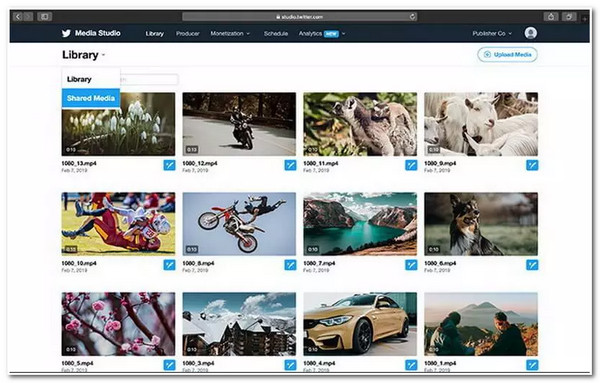
2. Используйте ссылку YouTube
Другой вариант, который вы можете использовать для загрузки длинных видео без ограничения длины видео в Twitter, — это использовать YouTube. Это намного проще, чем первый вариант, но люди могут посчитать просмотр хлопотным. Почему? Потому что после нажатия кнопки воспроизведения они автоматически будут перенаправлены на YouTube, и вместо того, чтобы мгновенно просмотреть видео в Twitter, как это сделала Media Studio, им все равно нужно будет воспроизвести его на YouTube. Но не волнуйтесь; это зависит от того, какую версию Twitter в данный момент использует ваша аудитория.
Так что в этом случае не все они столкнутся с хлопотами, как упоминалось ранее. Для этого вам просто нужно сначала загрузить видео на YouTube, скопировать ссылку, зайти в свой аккаунт Twitter, нажать или щелкнуть кнопку «Написать» со значком пера и ручки, а затем вставить ссылку! И все!
Часть 4. Часто задаваемые вопросы об ограничении длины видео в Twitter
-
Какой продолжительности должно быть видео, если я публикую его с помощью Twitter Media Studio?
Вы можете опубликовать видео с максимальной продолжительностью 10 минут с помощью Twitter Media Studio. Опять же, вам также необходимо убедиться, что размер файла составляет 1 ГБ и что он должен быть в формате MOV или MP4.
-
Могу ли я использовать Twitter Media Studio бесплатно?
Да, это бесплатно! Однако, прежде чем вы сможете им воспользоваться, вам сначала нужно будет стать участником программы Twitter Amplify Publisher Program, прежде чем вы сможете получить доступ.
-
Могу ли я опубликовать 15-минутное видео в Twitter, используя ссылку на YouTube?
Да, можно! Вы можете публиковать видео в Twitter продолжительностью более 10 минут через ссылку YouTube. Вам просто нужно сначала разместить видео на своем канале YouTube, скопировать ссылку, вставить и разместить ее в своем Twitter.
Заключение
Вот и все! Это исчерпывающая информация об ограничении длины видео в Twitter, других требуемых спецификациях видео, а также мощный инструмент и две платформы, которые вы можете использовать для загрузки длинных видео без учета ограничений по длине видео. Теперь, имея эту шпаргалку, вы можете разместить видео, которое соответствует требуемым спецификациям видео в Twitter, и избежать возможных событий, которые могут испортить внешний вид и качество вашего видео. Если у вас есть видео, содержащее нежелательные части, дайте 4Easysoft Total Video Converter инструмент устранит их для вас! Этот инструмент оснащен Video Trimmer, который вы можете использовать для обрезки различных частей вашего видео, пока оно не будет соответствовать ограничению длины видео Twitter. Если вы хотите узнать больше об этом инструменте, пожалуйста, посетите официальный сайт инструмента, чтобы узнать больше!
100% Безопасный
100% Безопасный


